Инструменты выделения и заливки
В этой главе вы узнаете о различных инструментах выделения в Adobe InDesign и о том, как применять цвета заливки и обводки.
Инструменты выделения
В InDesign есть два типа инструментов выделения. Обычно используемыеSelection tool (инструмент выбора черной стрелки) и Direct Selection tool.
Вы можете выполнить выделение либо путем выделения и рисования вдоль документа для выбора желаемых рамок, либо просто нажав Ctrl+A on Windows или же Command+A on the Macвыбрать все. Вы заметите, что при выделении некоторые кадры отображаются красным цветом, а некоторые - синим и даже зеленым. Это означает, что эти кадры находятся на разных слоях, что вы заметите, если откроете панель « Слои» .

В Direct Selectionинструмент позволяет выбрать одну точку на пути и переместить только одну точку. В следующем примере перетащена только вершина правого нижнего угла кадра, остальные точки остались нетронутыми. Содержимое фрейма перекомпоновано автоматически.

Применение цветов заливки и обводки
InDesign позволяет очень легко изменить цвет фона или заливку, а также цвет границы или обводку любого объекта - изображения или текста.
Давайте сначала обсудим заполнение. Допустим, вы хотите изменить цвет фона объекта. Сначала убедитесь, что объект выбран. Перейдите в панель управления вверху и щелкните стрелку рядом с функцией заполнения. Кнопка прямо под заливкой - это обводка.
Вы можете выбрать доступные цвета здесь или создать собственное значение цвета, используя RGB, CMYK или любой из множества доступных цветовых профилей. Скажем, вы хотите применить красный образец. Выберите его в меню, чтобы увидеть изменения.
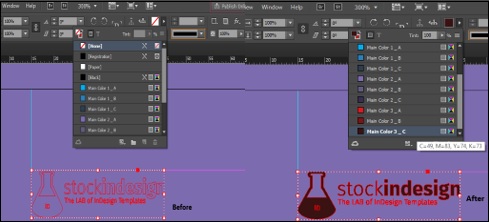
Теперь, если вы хотите изменить ход объекта, просто выберите Stroke и принять решение о цвете , как и раньше. Сделаем его черным для этого примера. Мы видим, что границы изображения теперь стали черными. Конечно, вы можете выбрать или определить любой цвет, который вам нравится, а также настроить толщину границы.
